Și așa, ce este? În primul rând, acesta este un nou lansator pentru a lansa minecraft'a, cu care puteți instala cu ușurință diverse modificări și de a gestiona mai multe jocuri directoare.
Înainte de toate:
Când executați lansator, imediat aparent mai multe file noi din partea de sus: Newsletter Oficial al jocului. Twitter Notch, Jeb și Dinnerbone, știri din comunitatea oficială de joc (care este minecraftforum) și link-uri utile catre Minecraft'a wiki.
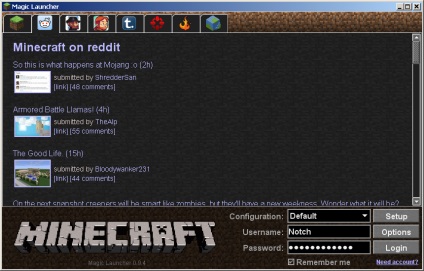
În continuare, lângă o fereastră de conectare și parola sunt fila de configurare, configurați și să instalați jocul. Cu configurația, puteți alege ce joc parametrii (lista de mods, rezoluția ferestrei, numărul de RAM alocat) va acționa în joc. În stabilirea jocului, în plus față de actualizarea joc standard, există posibilitatea de a specifica directorul de joc, posibilitatea de a afișa jurnalul de joc, selectați / descărca un instantaneu în stare proaspătă. Deci, am ajuns la cea mai interesantă parte a acestui lansator - instalare. În ea, și există bunatati. Cu configurația poate fi setat prin intermediul acestor jocuri. Când ne-am selectat și a făcut clic pe instalare, va apărea o fereastră în fața noastră, cu o mulțime de butoane și file.
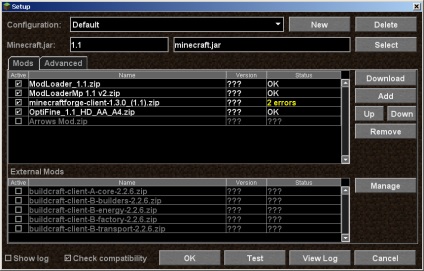
Vom începe cu butoanele de sus, nu putem întreba ce vom folosi, astfel încât să puteți crea o nouă configurație. Ei bine, cred că nu există nici o afacere mare. În plus, există 2 file: mods și avansați. Acum suntem interesați în primul rând, în ea puteți alege ce modificări vor fi utilizate în configurația noastră (NOTĂ. Lansatorul va fi mai ușor dacă aveți de gând să utilizați versiunea de vanilie Minecraft'a absolut la rădăcina care (minecraft.jar) este directorul META-INF) Pentru a care au ales modificarea. trebuie să faceți clic pe butonul „Add“ și specificați modul de director (sau arhiva). MOD poate fi localizat oriunde. Mai mult, putem schimba ordinea de mods instalare / descărcare folosind butonul „Up“ și „jos“. Cel mai mod „top“ trebuie să fie modificări ale încărcătorului (care este Forge sau modloader) și sub modificări pentru joc. Urmatorul vine lista cu modurile / externe Numele mods externe, și anume, modificări care sunt la originea jocului (Minecraft.jar) sau în dosarul mods, care este creat de Forge. Puteți activa sau dezactiva prin punerea o bifă în fața „mods externe“. În fila „Mods“, ne-am dat seama, atunci du-te la tab-ul „Advanced“.
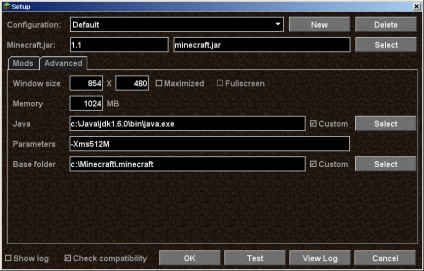
Aici putem specifica dimensiunea ferestrei Minecraft'a, numărul de memorie alocat, director Java și selectați directorul rădăcină al jocului (un alt dosar .minecraft). Ei bine, în cele din urmă, ne-am ocupat de toate lansator chifle, rămâne doar pentru a testa configurația noastră de a face acest lucru, faceți clic pe butonul „Test“ și verificați modificările de performanță. Dacă totul merge conform planului - vă felicit - ați însușit Launcher Magic. Închideți fereastra de test, faceți clic pe Configuration Save (un buton „Ok“). Vom selecta configurația dorită, conectare și redare. Aici, în general, este de toate ... Multumesc pentru lectură, a scrie un ghid Setap, în special pentru Minersss.
Descarcă aici
1. Twitter Notcha nu mai este relevant. Toată distracția și au Dzheba Dinnerbone.
2. Acest lansator este compatibil cu noul instantaneu?
Prin ceea ce văd este mult mai ușor de utilizat MultiMC (deși el, de asemenea, nu acceptă încă noile instantanee). Și este IMHO naturală